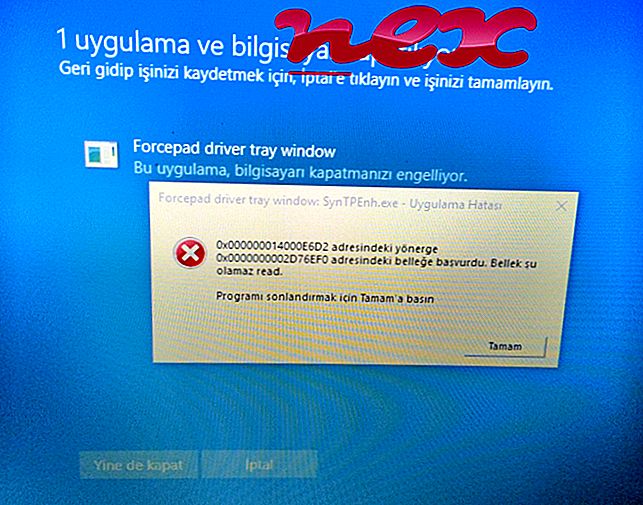Tundub, et Stationina tuntud protsess kuulub tarkvarajaamale või Niagarale eFoundersi või Nota poolt.
Kirjeldus: Station.exe pole Windowsi jaoks hädavajalik ja põhjustab sageli probleeme. Station.exe asub alamkaustas "C: \" - enamasti C: \ Kasutajad \ Kasutajanimi \ AppData \ Kohalik \ brauserX \ app-1.8.2 \ . Windows 10/8/7 / XP teadaolevad failisuurused on 8 192 baiti (33% kõigist esinemistest), 1 763 104 baiti või 13 179 660 baiti.
Failil on digitaalallkiri. Fail ei ole Windowsi süsteemifail. Programm pole nähtav. Station.exe on võimeline salvestama klaviatuuri ja hiire sisendeid. Seetõttu on tehniline turvalisuse reiting 78% ohtlik .
Selle variandi desinstallimine: Station.exe probleemide korral saate abi otsida tarkvarafirmalt Github või desinstallida seotud programm (Start> Juhtpaneel> Programmi desinstallimine> Station või Niagara ).Kui Station.exe asub kasutaja profiilikausta alamkaustas, on turvatase 90% ohtlik . Faili suurus on 13 179 660 baiti. Programmil pole nähtavat akent. Protsess kasutab pordi kaudu kohtvõrgu või Interneti-ühenduse loomiseks. Station.exe fail ei ole Windowsi süsteemifail.
Selle variandi desinstallimine: Station.exe probleemide korral saate abi otsida tarkvarafirmalt Getstation või desinstallida seotud programm (Start> Juhtpaneel> Programmi desinstallimine> Station ).Tähtis. Kontrollige oma arvutis Station.exe protsessi, et näha, kas see on oht. Teie arvuti turvalisuse kontrollimiseks soovitame turvaülesannete haldurit . See oli üks Washington Posti ja arvutimaailma populaarseimaid allalaadimisvalikuid .
Järgmised programmid on osutunud kasulikuks ka põhjalikumaks analüüsiks: Turvaülesannete haldur uurib teie arvutis aktiivset Stationi protsessi ja ütleb teile selgelt, mida see teeb. Malwarebytes'i tuntud B pahavaravastane tööriist annab teada, kui teie arvuti Station.exe kuvab tüütuid reklaame, aeglustades seda. Seda tüüpi soovimatut reklaamvara ei peeta mõnes viirusetõrjetarkvaras viiruseks ja seetõttu pole seda puhastamiseks märgitud.
Puhas ja korras arvuti on arvutiprobleemide vältimise põhinõue. See tähendab pahavara skannimist, kõvaketta puhastamist, kasutades 1 cleanmgr ja 2 sfc / scannow, 3 desinstallida enam neid programme, mida te enam ei vaja, Autostarti programmide kontrollimist (kasutades 4 msconfig) ja Windowsi 5 automaatse värskenduse lubamist. Ärge unustage alati perioodilisi varukoopiaid teha või vähemalt taastamispunkte seada.
Kui peaks ilmnema tegelik probleem, proovige meelde tuletada viimati tehtud toimingut või viimast, mille te installisite enne, kui probleem esimest korda ilmnes. Probleemi põhjustavate protsesside tuvastamiseks kasutage käsku 6 resmon. Isegi tõsiste probleemide korral, selle asemel, et Windowsi uuesti installida, peaksite parem installima või Windows 8 ja uuemate versioonide korral parandama käsku 7 DISM.exe / Online / Cleanup-image / Restorehealth. See võimaldab teil opsüsteemi parandada ilma andmeid kaotamata.
zerotier-one_x64.exe jigsaw.exe fsgk32st.exe Station.exe sum-amd64.exe logmon.exe wsys.exe stopzilla.exe phonepower.exe jobhisinit.exe speedtest.exe